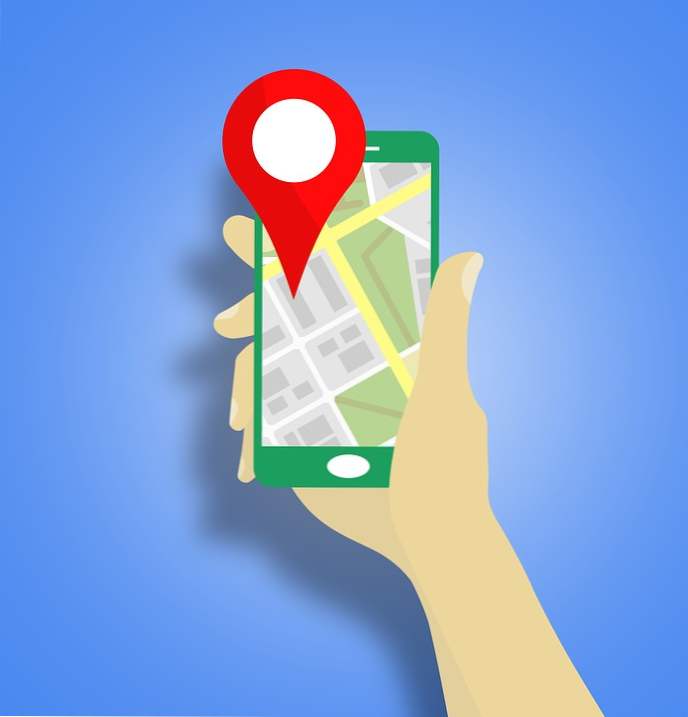

Il est presque impossible de naviguer dans des territoires inconnus sans l'aide de Google Maps. Parfois, nous n'avons tout simplement pas le luxe d'un Internet gratuit. Il y a des endroits où les signaux chutent brusquement et où les services Internet diminuent. Il est toujours préférable d'avoir un plan d'urgence. Maudire votre réseau mobile ne résout pas votre problème. Dans ces moments-là, le seul moyen dont nous disposons pour utiliser les services de navigation de l'application GPS, qui jouit d'une grande confiance, consiste à accéder à ses cartes en mode hors connexion. J'ai pris l'habitude de télécharger des cartes des lieux que je visite fréquemment pour me protéger des circonstances difficiles. Vous devriez également faire de cette habitude une partie permanente de votre régime de voyage. Croyez-moi, ça va faire des merveilles pour vous. Si vous ne savez pas comment télécharger Google Maps hors connexion, ne vous inquiétez pas. Ce tutoriel vous apprendra comment le faire de la manière la plus simple possible.
Comment télécharger Google Maps en ligne
Pour télécharger avec succès une carte sur Google Maps et pouvoir naviguer hors ligne, suivez les étapes décrites ci-dessous:
1. Accédez au panneau de votre application et ouvrez Google Maps.
2. Entrez l'emplacement de l'endroit pour lequel vous souhaitez une carte dans la barre de recherche en haut.
3. Faites glisser le bord gauche de l'écran vers la droite pour faire apparaître la liste des menus. Sélectionnez Cartes hors ligne dans la liste qui apparaît.
4. Tapez sur Sélectionnez votre propre carte qui apparaît en haut.
5. Tapez sur Télécharger pour télécharger la carte. Vous pouvez pincer sur la carte en utilisant vos doigts pour effectuer un zoom arrière et inclure davantage de zone. De même, vous pouvez zoomer pour inclure une zone plus petite.
6. Glissez maintenant vers le haut votre panneau de configuration et désactivez vos données mobiles.
7. Appuyez maintenant sur votre carte dans la liste Cartes hors connexion.
8. Appuyez sur la carte qui apparaît.
9. Appuyez sur Aller qui est une icône bleue et le bas de l'écran.
10. Entrez votre destination dans la barre de recherche en haut.
11. Appuyez sur Démarrer, puis Google Maps commencera à naviguer dans les instructions pour vous.
Quelques points importants à garder à l'esprit
Avant de télécharger Google Maps hors connexion, vous devez connaître certains éléments.
- L'utilisation de Google Maps hors connexion pose certains problèmes. Premièrement, ces cartes expirent dans les 30 jours. Pourquoi? Parce que chaque lieu est susceptible de subir des modifications au cours de cette période. Google prend en compte ces modifications et publie une mise à jour tous les 30 jours. Bien sûr, quand une nouvelle rue est construite ou un chemin est fermé, les indications vont changer de manière significative. Google ne veut pas que vous ayez une version inexacte de son application.
- C'était un gros problème lorsque les mises à jour automatiques n'étaient pas chose courante. Lorsque vous utilisez le mode hors connexion sur Google Maps, accédez aux paramètres et activez les mises à jour automatiques. Si vous craignez de perdre de précieuses données mobiles, vous pouvez modifier les paramètres pour que les cartes ne soient mises à jour que si vous disposez d'une connexion Wi-Fi opérationnelle.
- Il est insensé d’attendre beaucoup du mode hors connexion de Google Maps. Il ne contiendra pas d'informations vitales, telles que des informations détaillées sur les transports en commun, des pistes cyclables, des itinéraires à pied et d'autres éléments qui font de Google Apps la superbe application qui soit. C'est bon pour la navigation minimaliste, telle que la recherche d'adresses. Mais ne vous attendez pas à ce que ce soit la puissante application qu’elle utilise en mode hors connexion.
Questions fréquemment posées
Q: Comment puis-je supprimer une carte hors ligne?
R: Ouvrez l'application Google Map et appuyez sur les trois courtes lignes parallèles horizontales dans le coin supérieur gauche. Sélectionnez Cartes hors ligne. Choisissez la carte que vous souhaitez supprimer de la liste des cartes hors ligne. Puis appuyez sur les trois points à côté et sélectionnez Supprimer.
Q: Comment renommer une carte hors ligne?
R: Ouvrez l'application Google Map et appuyez sur les trois courtes lignes parallèles horizontales dans le coin supérieur gauche. Sélectionnez Cartes hors ligne. Choisissez la carte que vous souhaitez renommer dans la liste des cartes hors ligne. Puis appuyez sur les trois points à côté et sélectionnez Renommer. Tapez le nouveau nom et appuyez sur Enregistrer.
Vous ne savez toujours pas comment télécharger Google Maps hors connexion? Ne t'inquiète pas! vérifiez cette recette technique connexe pour une assistance supplémentaire.
valeurs de latitude et de longitude dans Google Maps

